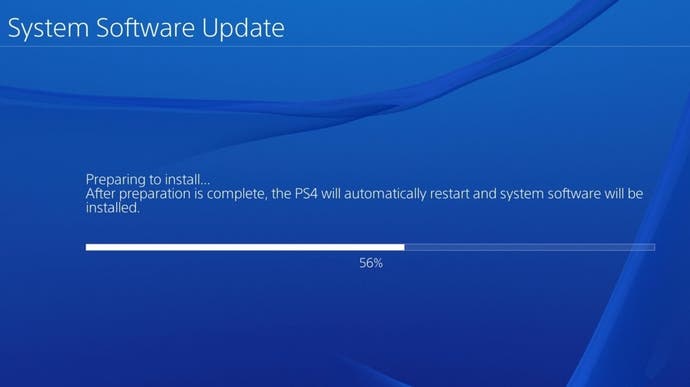PS4 Software Update manuell neu installieren - So geht's
Update schiefgegangen? Software zerschossen? So erhaltet ihr wieder Zugriff aufs System!
Gibt es Probleme mit einem automatischen PS4 Software Update, habt ihr eine gebrauchte PlayStation 4 ohne System günstig eingekauft, startet wegen Softwarefehlern die PS4 nicht oder möchtet ihr eure Konsole frisch aufsetzen? Normalerweise startet der automatische Download, wenn ein Update zur Verfügung steht, und nach einem Neustart der Konsole ist das System auf dem neuesten Stand. Geht der Vorgang aber mal schief, beispielsweise durch eine Stromunterbrechung zum unpassenden Zeitpunkt und ihr habt keinen Zugriff auf das System mehr, gibt es mehrere Möglichkeiten, die PlayStation manuell wieder betriebsbereit zu machen.
PlayStation 4: Software Update manuell neu installieren Inhalt:
PS4 System Software erneut herunterladen
Die einfachste Methode: Entfernt unter Mitteilungen den Eintrag für die Systemsoftware, drückt dazu die Options-Taste und wählt Löschen. Danach geht ihr in die Einstellungen auf den Eintrag Systemsoftware-Update und der Vorgang wird erneut gestartet.
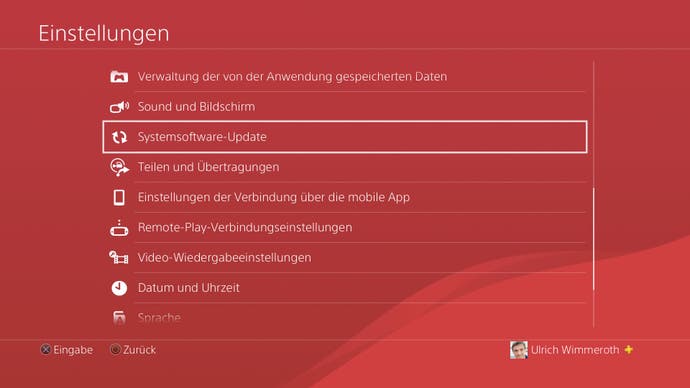
Letztes Software Update auf der PS4 manuell installieren
Die oben beschriebene Methode funktioniert natürlich nur, wenn ihr auch über einen aktiven Internetzugang verfügt. Steht dieser für eure PS4 gerade nicht zur Verfügung, lässt sich ein Update auch einfach manuell einspielen.
- Zuerst müsst ihr ein wenig Vorarbeit leisten und einen USB-Stick vorbereiten (lassen). Das aktuelle Update in der Version 8.03 belegt knapp 475 MB Speicherplatz, es reicht also ein Stick mit geringer Kapazität aus.
- Formatiert bei Bedarf einen USB-Stick, achtet darauf, dass ihr als Dateisystem FAT32 oder exFat nutzt. Das Windows-Fomat NTFS kann die PS4 nicht lesen.
- Das aktuelle Systemsoftware-Update steht immer auf der offiziellen PlayStation-Webseite zur Verfügung. Nehmt unbedingt den ersten Eintrag auf der Webseite: PS4-Update-Datei.
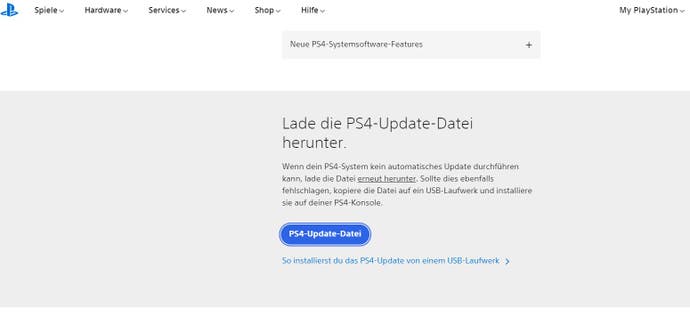
- Ihr könnt die Datei mit dem Namen PS4UPDATE.PUP allerdings nicht einfach auf den Stick kopieren, sondern müsst vorher eine vorgegebene Struktur mit einem Ordner PS4 und einem Unterordner UPDATE in Großbuchstaben erstellen. Kopiert die Update-Datei in den Unterordner Update.
- Habt ihr den so vorbereiteten USB-Stick angeschlossen, ruft auf eurer PS4 die Einstellungen und den Menüpunkt Systemsoftware-Update auf. Bestätigt die angezeigte Version auf dem Stick und das war es schon. Das Systemsoftware-Update wird installiert und eure Konsole ist wieder auf dem neuesten Stand. Ruft ihr den Eintrag erneut auf, wird bestätigt, dass die neueste Version bereits installiert ist.
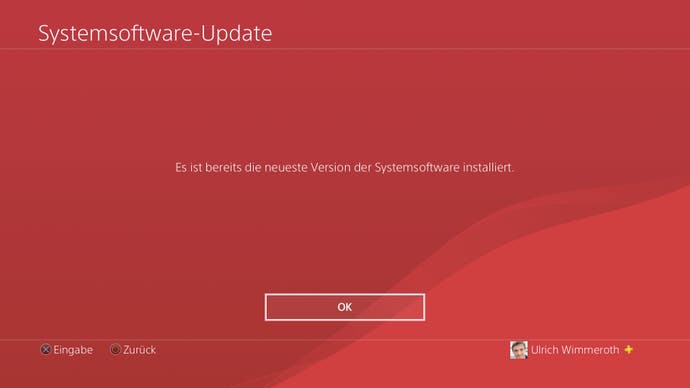
PS4 startet nicht? - Systemsoftware im Sicherheitsmodus installieren
Habt ihr eine gebrauchte PS4 gekauft und der Vorbesitzer war besonders gründlich und hat das System mit einer Initialisierung im Sicherheitsmodus komplett gelöscht, habt ihr erst mal ein Problem. Die Konsole startet nach dem Anschalten gleich im Auswahlmenü des Sicherheitsmodus und ihr müsst erst eine vollständige Systemsoftware aufspielen. Sollte die PS4 nicht im Sicherheitsmodus starten, dann drückt beim Einschalten den Power-Knopf etwa sieben Sekunden lang, bis ein zweiter Piepston zu hören ist.
- Wie oben beschrieben formatiert ihr bei Bedarf einen USB-Stick im FAT oder exFAT-Dateiformat, erstellt einen Ordner PS4 sowie einen Unterordner UPDATE und kopiert die Systemdatei. Diesmal benötigt ihr aber die vollständige Systemsoftware für eine Neuinstallation von der PlayStation-Webseite. Die Größe der Datei liegt in der aktuellen Version knapp über 1 GB, auch hier genügt also ein kleiner USB-Stick, den bestimmt jeder irgendwo in der Schublade hat.
- Startet die PS4 im Sicherheitsmodus (Powerknopf gedrückt halten, bis ein zweiter Ton zu hören ist) und schließt den DualShock-Controller mit dem USB-Kabel an, Bluetooth steht nicht zur Verfügung.
- Wählt den Menüpunkt 3. Systemsoftware aktualisieren und drückt die X-Taste.
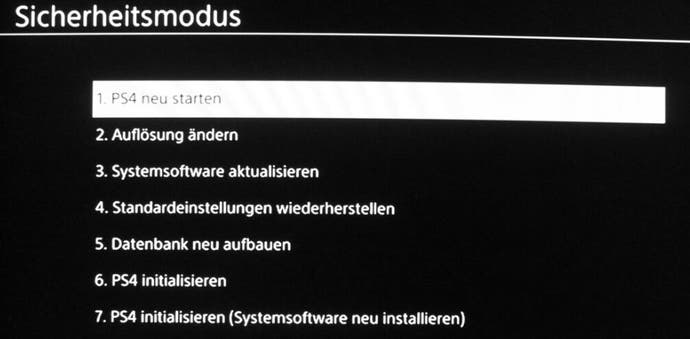
- Gleich der erste Eintrag Von USB-Speichergerät aktualisieren macht eure PS4 in ein paar Minuten wieder fit. Steckt den Stick ein, wählt diesen Eintrag und bestätigt den Vorgang der Installation. Nach einem automatischen Neustart könnt ihr wieder auf eure PS4 zugreifen.
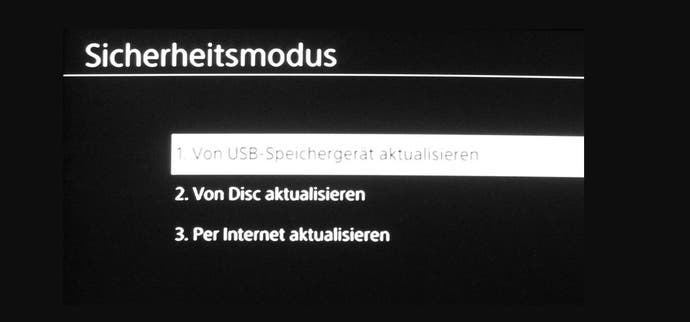
Ihr seid schon auf die PS5 umgestiegen? Dann solltet ihr wissen, wie ihr euren kostbaren Speicherplatz optimiert und welche Neuerungen es beim Trophäen-System gibt. Die Details dazu erfahrt ihr auf den Seiten Mehr Platz für PS5-Spiele: So räumt ihr den Speicher der PlayStation 5 auf! und PS5 Trophäen - Erfolge jetzt mit Videobeweis, neuen Pokalen und mehr Stufen sammeln.